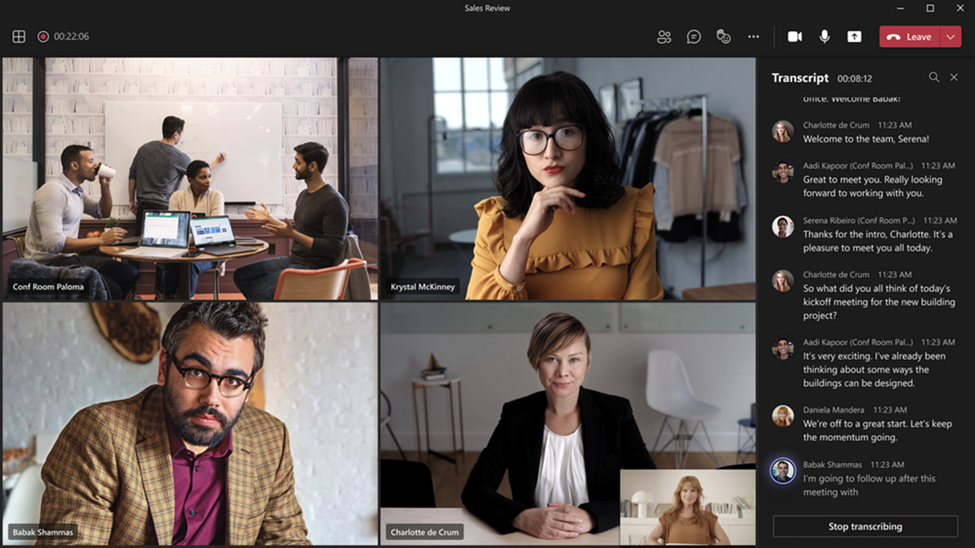管理智慧喇叭的語音辨識技術控制件
本文提供有關系統管理員如何啟用語音辨識和實時轉譯 Teams 會議室的指導方針。 身為系統管理員,您可以調整貴組織允許使用者使用語音辨識和智慧型手機型喇叭功能的程度。
注意事項
智慧喇叭可在所有國家/地區使用。 如需生物特徵辨識註冊和會議內轉譯目前支援之地區設定的清單,請參閱 支援地區 設定。
注意事項
- 具備 Teams Room Pro 授權的客戶可以使用智慧型喇叭。
- 舊版 Microsoft Teams 會議室進階版 授權下的選取裝置將會繼續受到支援。
使用智慧型手機優化轉譯精確度
當您為 Microsoft Teams 會議室 啟用智慧型手機喇叭時,會議文字記錄不僅可以區分會議室中的不同喇叭,還能識別喇叭並將它們歸屬正確的人。 智慧喇叭可為 Copilot 和智慧型複本啟用重大使用案例。
經 Teams 認證的智慧型手機型喇叭可啟用喇叭辨識。 認證的智慧型手機喇叭具有多個麥克風,可提供高品質的音訊、最大化辨識和轉譯的精確度,並擁有業界領先之降低所謂的「單字錯誤速率」。
不過我們也收到 – 智慧型手機 喇叭認證的硬體 尚未在每個 Teams 會議室中提供。 這就是為什麼我們要將此功能延伸至現有硬體的原因。 雖然我們很高興將喇叭辨識功能延伸到更多會議室,但請務必注意,品質可能與智慧型手機喇叭認證裝置的品質不相符。 因此,請務必評估整合智慧型手機喇叭的優點,尤其是在可獲得最高品質轉譯和屬性的重要空間中。
在針對 Copilot 和會議摘要優化的會議中維護您的身分識別
Teams 中針對 Copilot 最基本的意見是每個演講者的身分識別。 Copilot 需要具有每個演講者屬性的會議文字記錄,才能提供會議摘要、深入解析和交辦事項。 在混合式會議中,若沒有演講者辨識,會議室中人員的視訊和音訊摘要會建立為 (空格,例如會議室 1) ,而非發言的人員、難以查詢個人的意見、摘要每個人的觀點,以及處理這些待辦事項。
Teams 會議室 裝置使用稱為「喇叭辨識」的進階技術來分析每個喇叭的不同聲樂特性,例如音調、音調和說話風格,為每位參與者建立語音列印,例如語音的指紋。
透過演講者辨識,Teams 會議室 可以在共用會議室的即時轉譯期間識別喇叭,確保每個參與者都能清楚且精確地擷取語音。 這可讓您透過智慧會議摘要和 Copilot 輕鬆追蹤會議中誰所說的內容。
若要為員工啟用演講者辨識,您可以使用Teams桌面應用程式在幾分鐘內設定語音配置檔。 每個人都會獲得唯一的語音簽名,安全地儲存在您組織租使用者的 Microsoft Cloud 中,以確保每一個會議都能正確擷取每項貢獻,啟用 Copilot 和智慧型會議摘要,並協助您推動您的工作。
需求與建議
- Windows 上的 Teams 會議室
- 為了確保文字記錄的最精確度,我們建議將出席者人數限製為最多10人。
- 人員 在會議室中進行識別,必須使用他們的語音配置檔註冊,並受邀參加已排程的會議。
- 目前受邀使用語音配置檔的人員限製為20人。
- 若要在會議期間支持高品質的音訊和視訊,建議會議室的上傳速度至少為 7 Mbps。
注意事項
我們已擴充智慧型手機喇叭,可使用所有認證的麥克風。 您可以試用版本 5.0.111.0 或更新版本的 Teams 會議室。
啟用智慧喇叭用戶辨識
您可以在任何使用智慧喇叭的會議中使用語音設定檔資料。 如需會議設定的相關信息,請參閱 Teams 會議原則 和 PowerShell 會議 Cmdlet 。
Set-CsTeamsMeetingPolicy -Identity PolicyName -roomAttributeUserOverride Attribute -AllowTranscription $true
注意事項
如果您的語音配置檔無法在 [設定] 的 [ 辨識 ] 索引卷標底下使用,而且您不是以轉譯方式建立,請重新註冊您的語音配置檔。
以下是設定智慧喇叭和用戶辨識的必要原則。
| 政策 | 描述 | 值與行為 |
|---|---|---|
| roomAttributeUserOverride | 控制會議室中的語音使用者身分識別。 Teams 會議室 帳戶需要此設定。 |
關閉
屬性
區分
|
| AllowTranscription | 使用者和 Teams 會議室帳戶需要。 | True 和 False |
在 Teams 系統管理中心中,設定 [抄寫] 原則 。 [設定] 預設為 [關閉] 。
注意事項
指派原則之後,最多可能需要 48 小時才會生效。 若要讓原則更快生效,帳戶必須註銷並重新登入。
下列會議內轉譯地區設定在所有國家/地區都受到支援。
會議中的轉錄地區設定
用戶註冊后,就可以在會議期間辨識其語音,並在會議設定為下列其中一種語言時,以轉譯方式識別其語音:
英文 (美國) 、加拿大英文 () 、英文 (印度) 、 英文 (英國) 、英文 (澳大利亞) 、英文 (紐西蘭) 、阿拉伯 (阿拉伯大公國) 、阿拉伯文 (沙烏地阿拉伯) 、中文 (簡體中文) 、繁體中文 (、香港特別行政區) 、繁體中文 (、臺灣) 、捷克 (捷克) , 丹麥 (丹麥) 、荷蘭文 (比利時) 、荷蘭 (荷蘭) 、法文 (加拿大) 、法文 (法國) 、 芬蘭文 (芬蘭) 、德文 (德國) 、希臘 (加拿大) 、法文 (加拿大) 、法文 (法國) 、 芬蘭文 (芬蘭) 、德文 (德國) 、希臘 (荷蘭) 、希臘 (加拿大) 、法文 (加拿大) 、法文 (法國) 、 芬蘭文 (芬蘭) 、 芬蘭文 (芬蘭) 、德文 (德國) 、希臘 (荷蘭) 、法文 (加拿大) 、法文 (法國 (希臘) 、希伯來文 (以色列) 、印度文 (印度) 、匈牙利 (匈牙利) 、義大利 (義大利) 、日文 (日本) 、韓文 (韓國) , 挪威 (挪威) 、波蘭 (波蘭) 、葡萄牙 (巴西) 、葡萄牙 (葡萄牙) 、 羅馬尼亞文 (羅馬尼亞) 、俄羅斯 (俄羅斯) 、斯洛伐克 (斯洛伐克) 、西班牙文 (墨西哥) 、西班牙 (西班牙) 、瑞典 (瑞典) 、泰國 (泰國) 、土耳其 (土耳其) 、烏克蘭 (烏克蘭) 、越南文 (越南) 威爾斯 (英國)
常見問題集 (FAQ)
如果您有更多關於語音配置檔數據使用與儲存空間的問題,請檢閱 臉部和語音註冊 檔